最新版Eclipse安装、配置图文教程详解
新版Eclipse安装、配置,需要可收藏!
1、去Oracle官网下载一个版本的JDK 注意选适合自己系统的
下载链接:https://www.oracle.com/java/technologies/javase-downloads.html
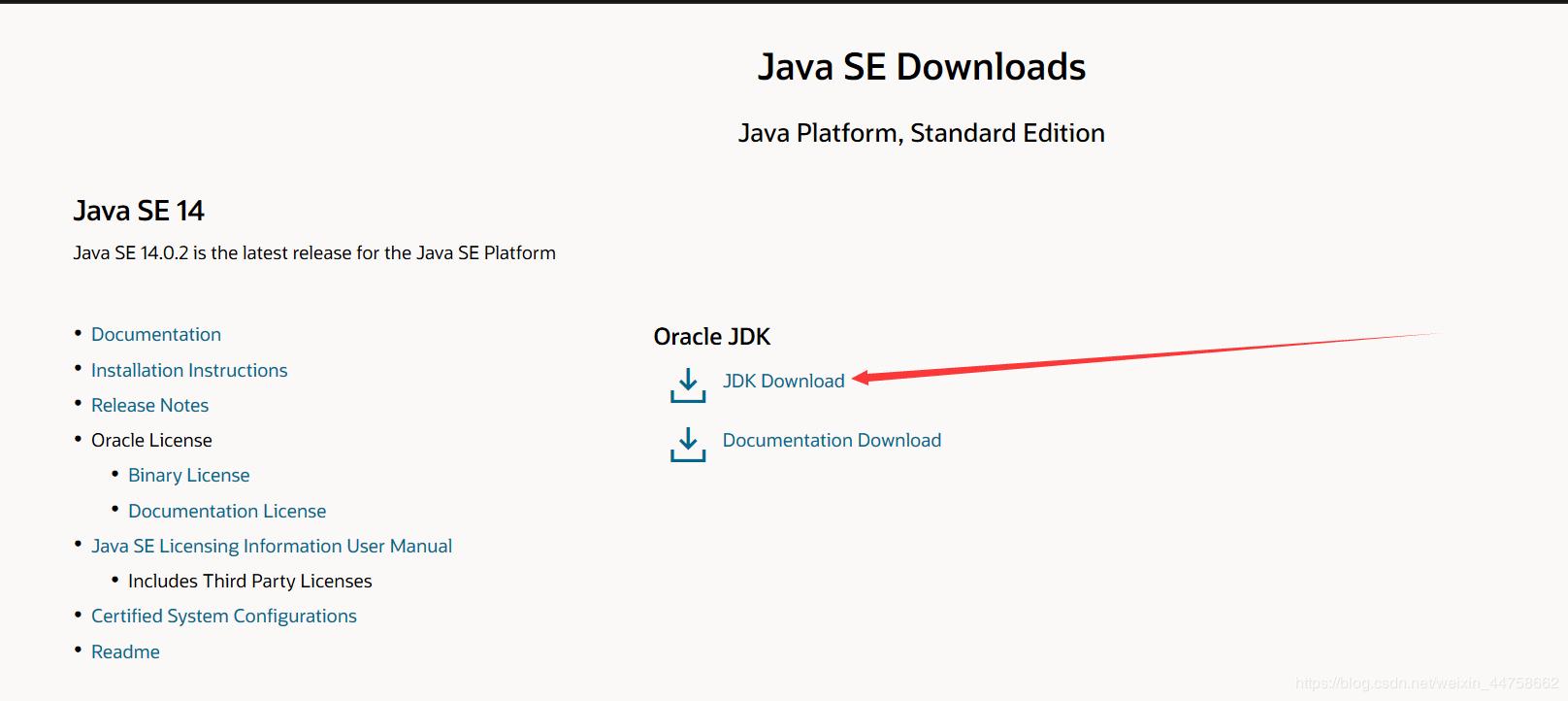
2、下载好后双击打开

3、下一步
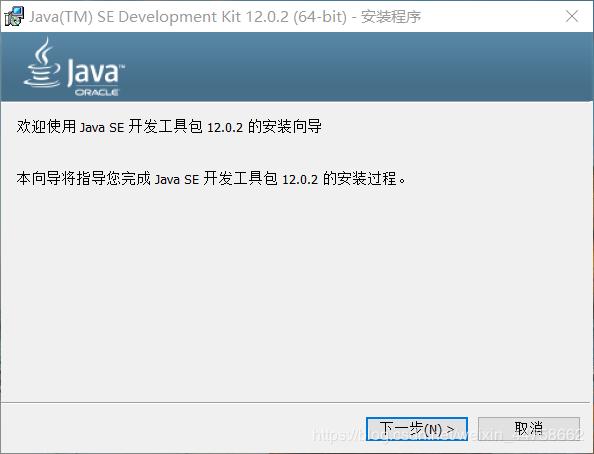
4、记住安装的路径后面会用到!!!
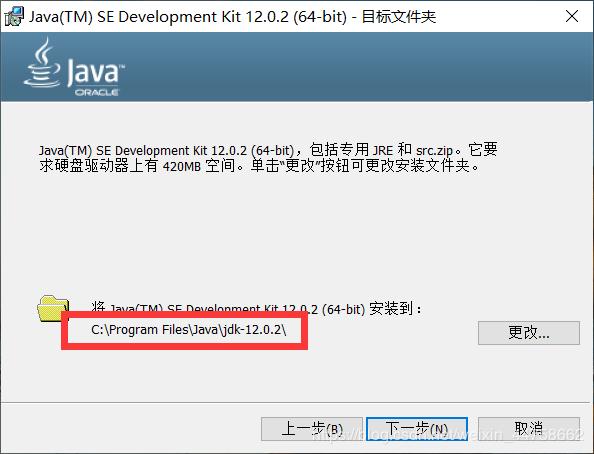
5、关闭
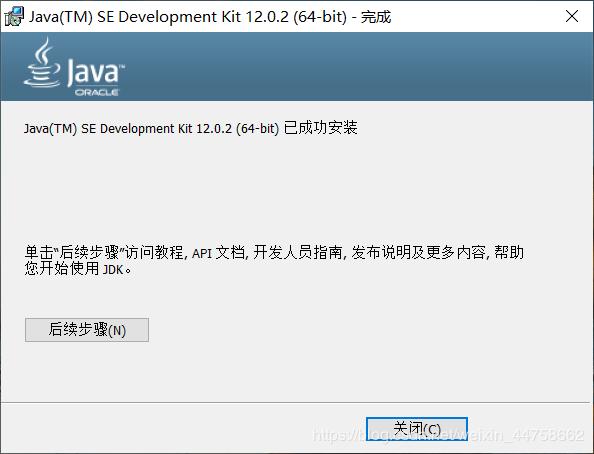
6、配置环境变量,如果不设置PATH变量,则每次运行可执行文件时都必须指定该文件的完整路径
点击桌面的 '此电脑'之后点击箭头处,打开电脑属性
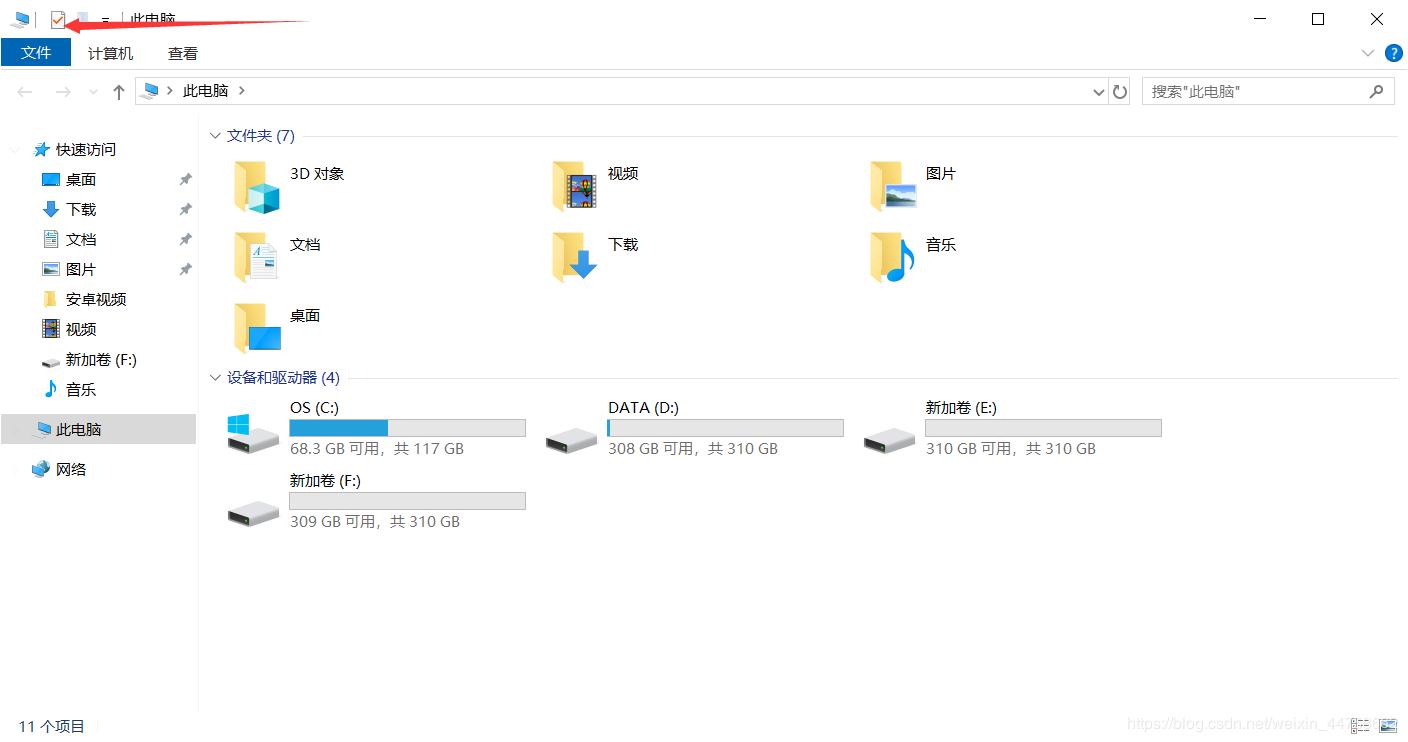
选择高级系统设置
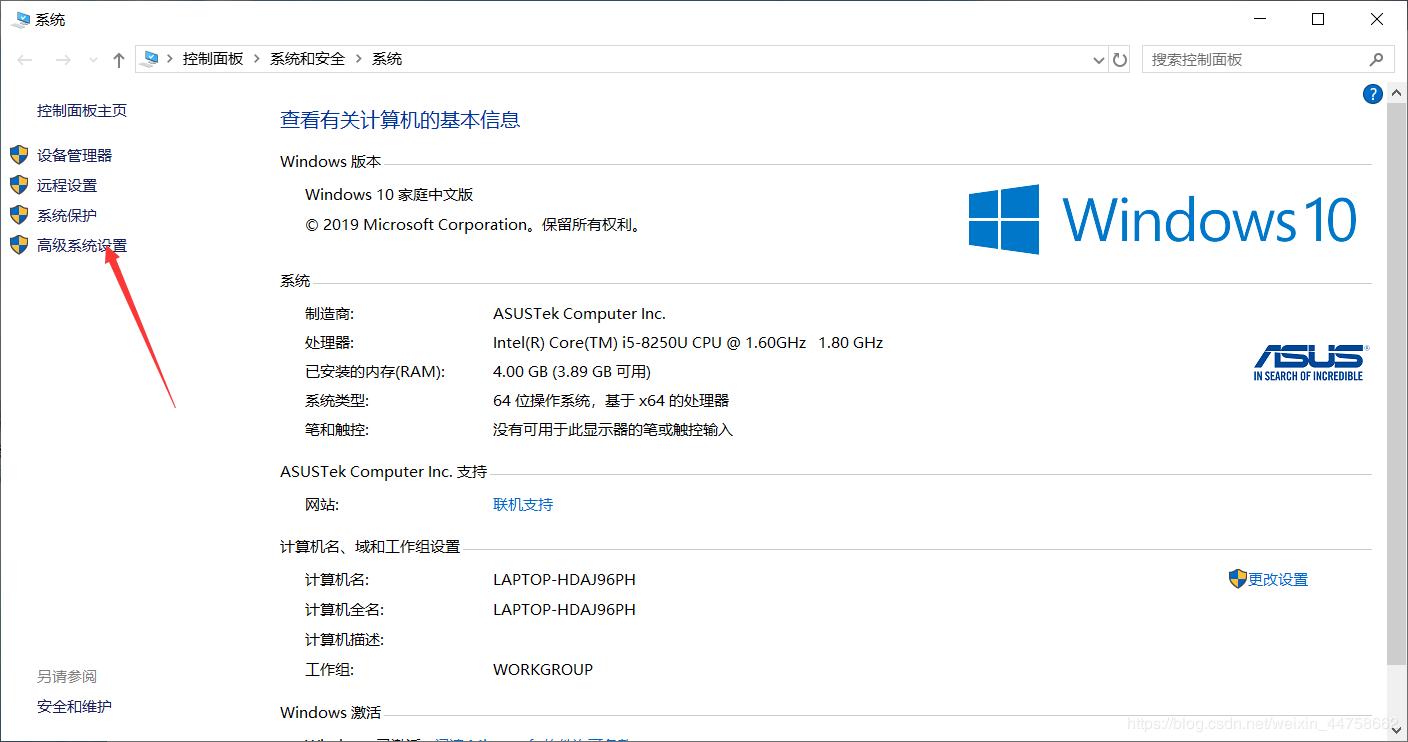
选择环境变量
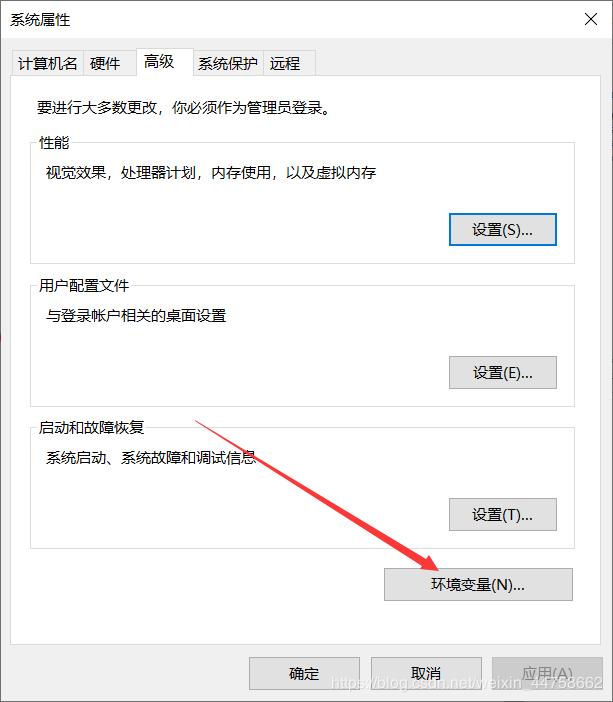
找到系统变量中新建如下变量:
JAVA_HOME C:\Program Files\Java\jdk-12.0.2 (为刚刚安装的路径)
JRE_HOME %JAVA_HOME%\jre
CLASSPATH .,;%JAVA_HOME%\lib;%JRE_HOME%\lib
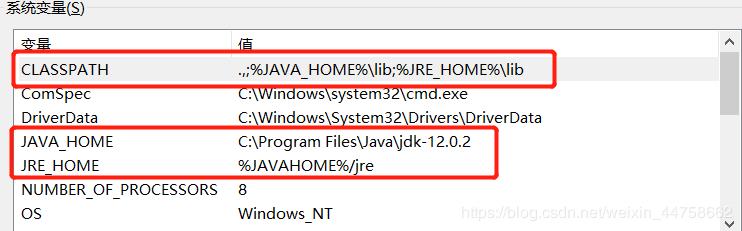
在系统变量Path末尾加上 %JAVA_HOME%\bin
如启动eclipse后出现jdk找不到的情况很大可能是Path路径没设置好
可更改为:C:\Program Files\Java\jdk-14.0.2\bin(你的安装路径+\bin)
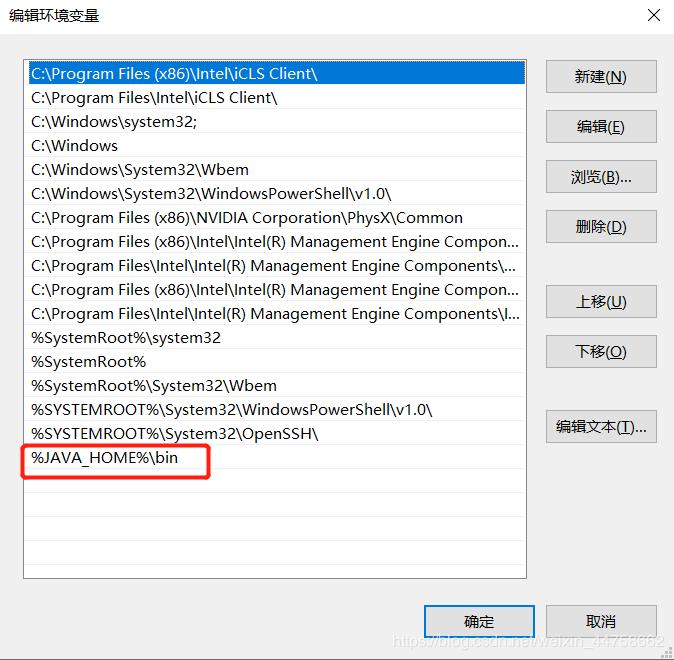
点击 确定确定确定确定
打开cmd命令 输入 java -version 显示你下载的JDK版本证明JDK配置完成!
也可输入 java或javac
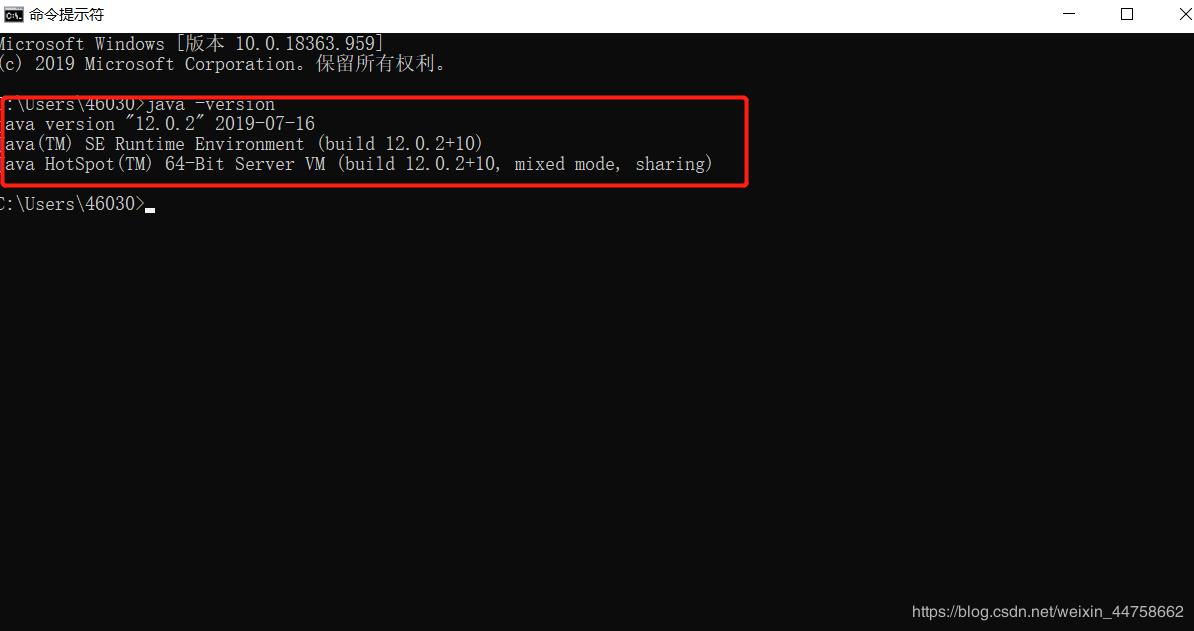
7、去官网下载Eclipse
官网地址:https://www.eclipse.org/downloads/
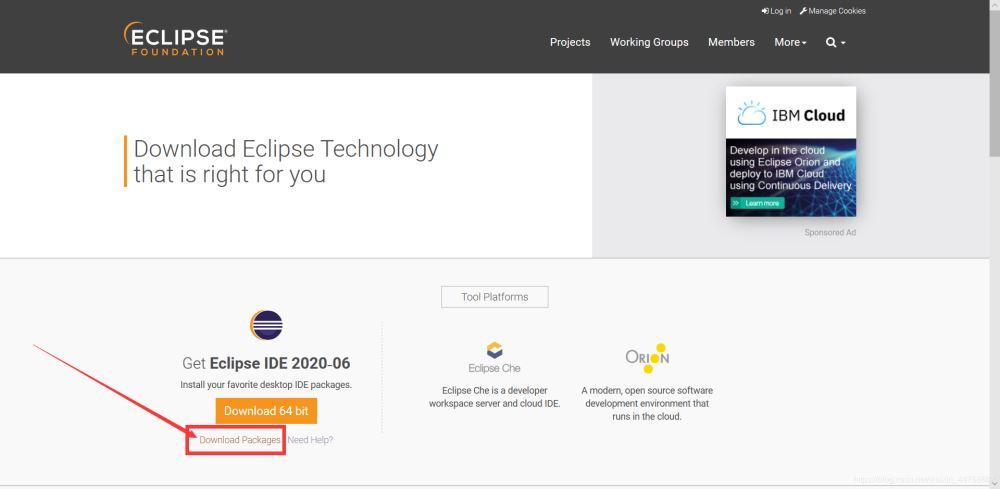
之后下载自己想要的版本和对应电脑的系统
比如第一个是Java开发人员的基本工具,包括JavaIDE、Git客户机、XML编辑器、Maven和Gradle集第二个用于开发人员创建Java企业和Web应用程序的工具,包括javaide、Web服务工具、JPA和数据工具、JSF、Mylyn、Maven和Gradle、Git等等。我下了第二个,根据自己需求来下
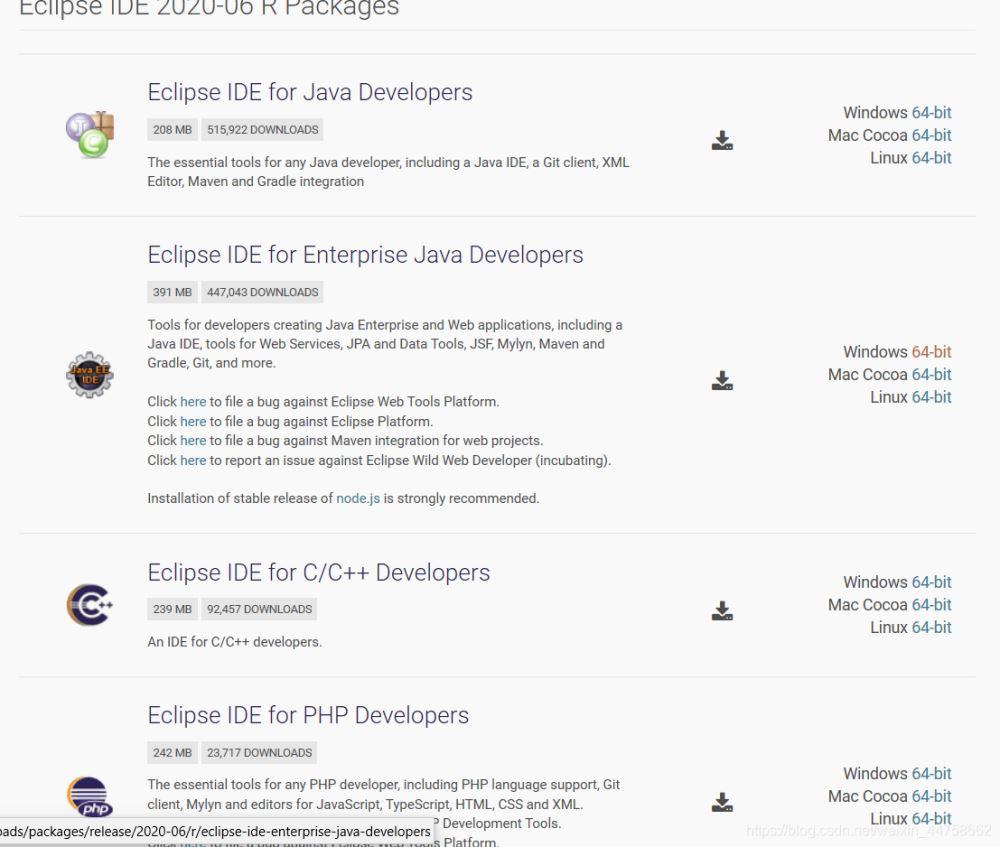
选这个下载的速度会快很多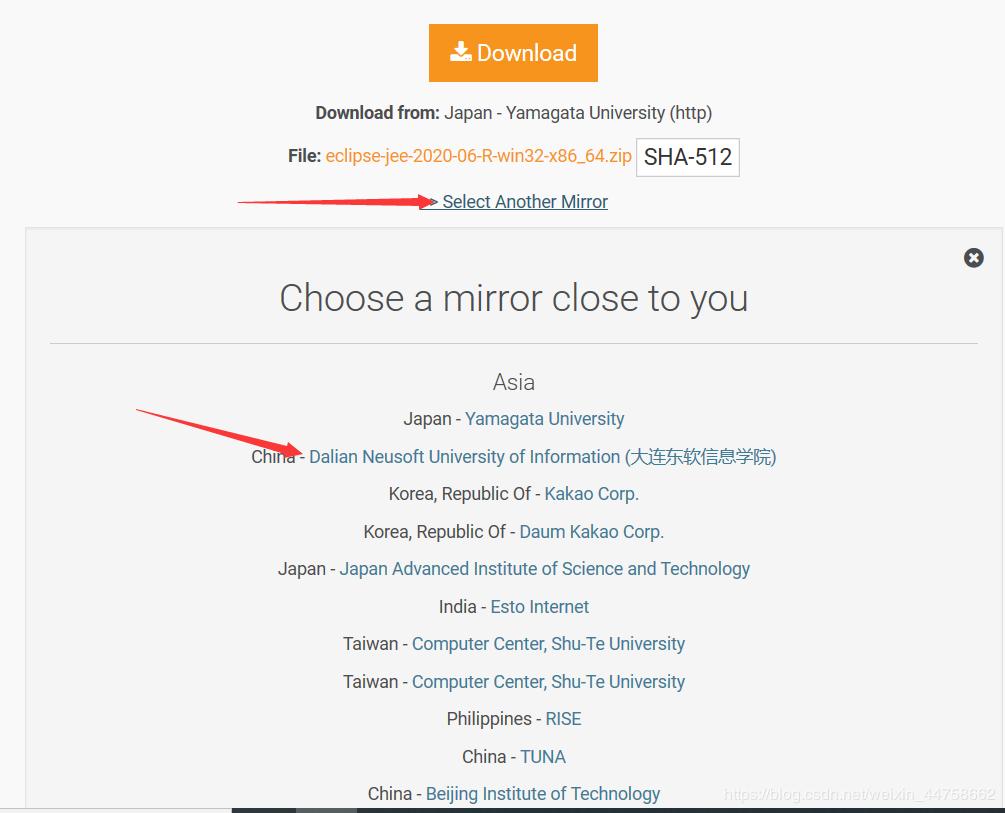
8、下载解压好后,创建快捷方式,然后拖动到桌面,方便使用
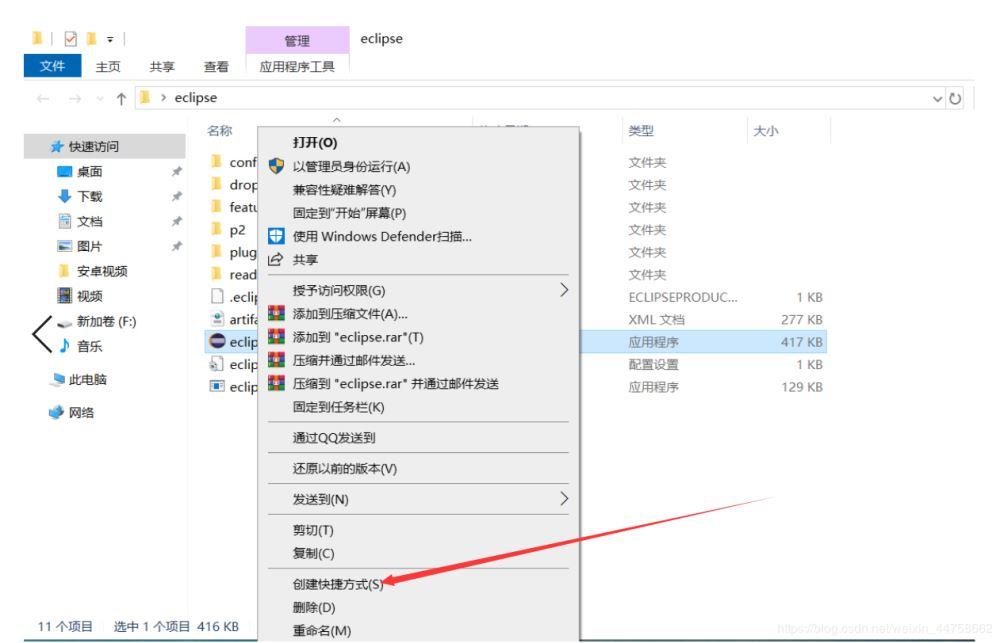
9、双击打开,设置Eclipse工作空间,就是项目放在哪里
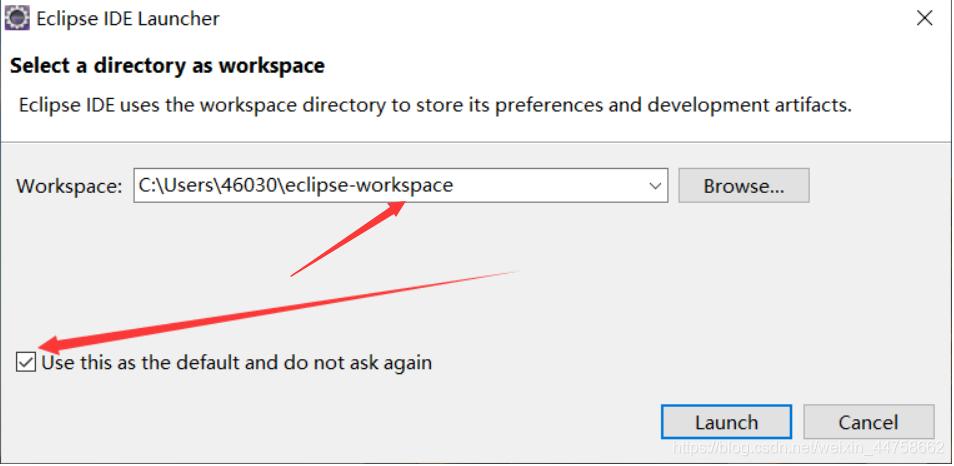
10、测试成功!
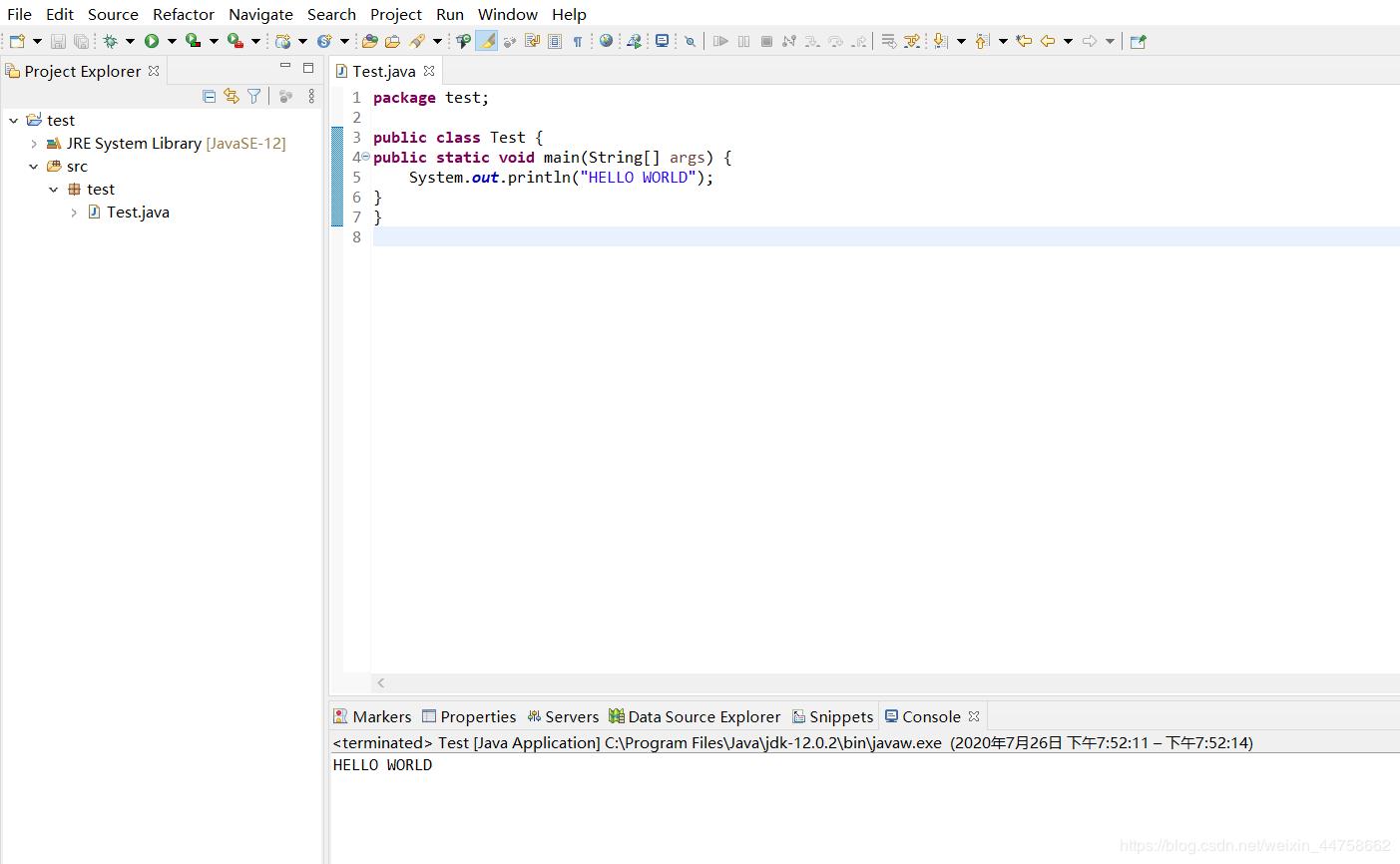
上一篇:Java Validation Api使用方法实例解析
栏 目:JAVA代码
下一篇:了解Java线程池执行原理
本文地址:http://www.codeinn.net/misctech/6027.html


阅读排行
- 1Java Swing组件BoxLayout布局用法示例
- 2java中-jar 与nohup的对比
- 3Java邮件发送程序(可以同时发给多个地址、可以带附件)
- 4Caused by: java.lang.ClassNotFoundException: org.objectweb.asm.Type异常
- 5Java中自定义异常详解及实例代码
- 6深入理解Java中的克隆
- 7java读取excel文件的两种方法
- 8解析SpringSecurity+JWT认证流程实现
- 9spring boot里增加表单验证hibernate-validator并在freemarker模板里显示错误信息(推荐)
- 10深入解析java虚拟机




